Como remover a Lista de leitura do Google Chrome
Por Kris Gaiato | Editado por Bruno Salutes | 08 de Julho de 2021 às 15h50
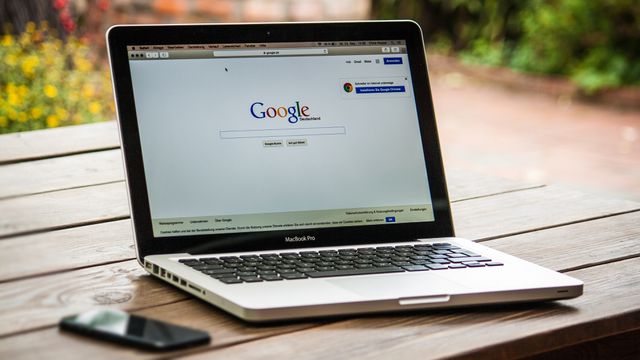

A função Lista de leitura do Google Chrome (Android l iOS l Windows l macOS) foi uma adição bastante útil para certos usuários. No entanto, para muitas pessoas, esse recurso é desconhecido ou até mesmo ignorado — o que é uma tarefa relativamente difícil, já que um botão dedicado foi inserido na barra de ferramentas ao lado da lista de favoritos.
- Como ativar o modo escuro no Google Chrome
- Como configurar a página inicial do Google Chrome
- 8 funções poucos conhecidas do Google Chrome para celular
Originalmente, a função “ler mais tarde” era fixa. Então, pouco importava se você a utilizava ou não: ela continuava ao alcance dos seus olhos. Felizmente, com a atualização do Chrome 91, se tornou possível removê-la da barra de ferramentas. Confira, a seguir, como fazê-lo!
Como remover a Lista de leitura do Google Chrome
Passo 1: acesse o navegador pelo PC e, na barra de ferramentas, localize o botão “Lista de leitura”. Como mencionado, o recurso fica ao lado dos favoritos, à direita da tela. Em seguida, clique com o botão direito do mouse sobre ele;
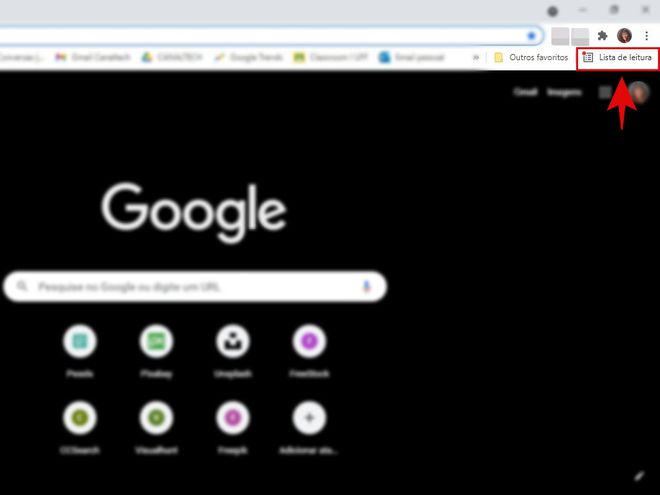
Passo 2: entre as opções que serão exibidas, desmarque aquela que diz “Mostrar Lista de leitura”.
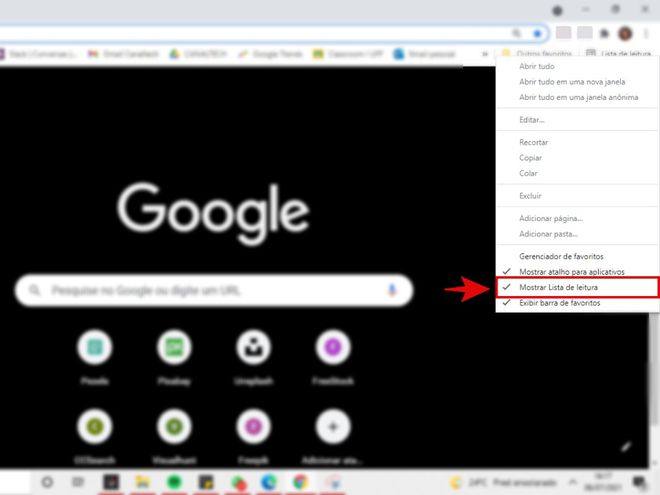
Ao acompanhar as orientações anteriores, a função será instantaneamente ocultada da barra de tarefas do Chrome. Para exibi-la novamente, basta seguir a mesma lógica e dar um clique com o botão direito do mouse, agora na aba "Outros favoritos". Feito isso, habilite a Lista de leitura e pronto!